win11玩游戏禁用输入法教程
 发布于2024-11-17 阅读(0)
发布于2024-11-17 阅读(0)
扫一扫,手机访问
一些游戏如果不禁用输入法会导致误切输入法,按键失灵,那么win11玩游戏怎么禁用输入法呢,其实我们只需要下一个英文输入法就可以了。
win11玩游戏禁用输入法教程:
1、首先打开开始菜单,进入“设置”

2、接着在左边栏找到“时间和语言”,点击进入。
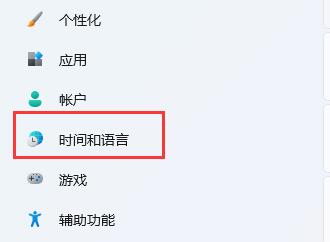
3、然后打开右边的“语言&区域”选项。
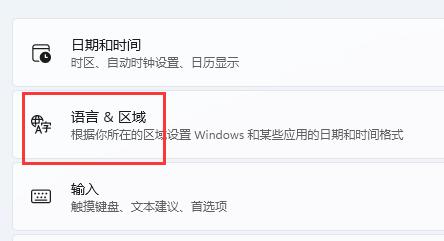
4、随后点击首选语言右边的“添加语言”按钮。
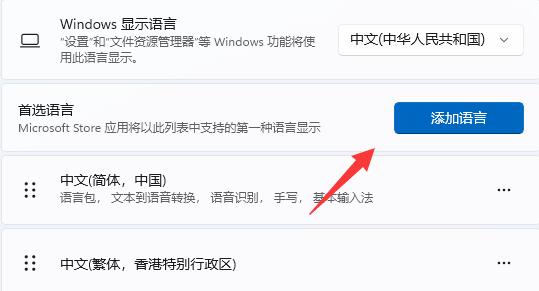
5、打开后,搜索“英语”,找到“英语(美国)”,点击“下一页”
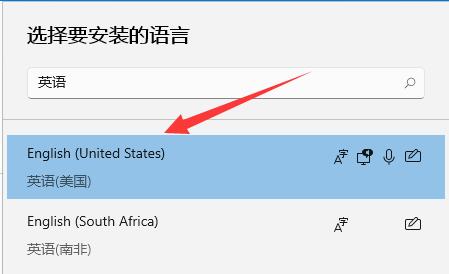
6、找到后,我们“安装”这个英文输入法。
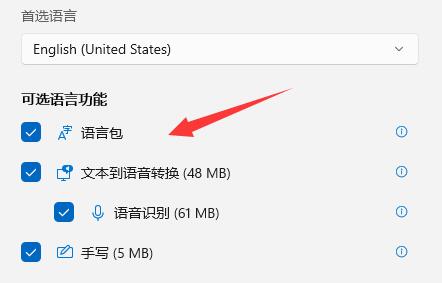
7、等待安装完成后,打游戏之前切换到“英文输入法”就可以禁用输入法了。
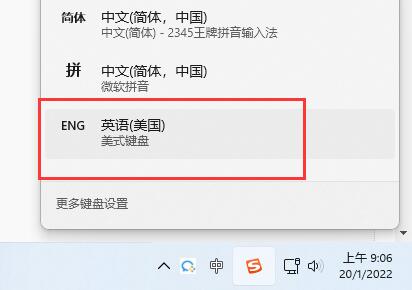
该操作的原理是,大部分有输入法问题的游戏都是由于中文输入法出错导致的。
本文转载于:https://m.somode.com/jiaocheng/17357.html 如有侵犯,请联系admin@zhengruan.com删除
下一篇:取消win7的睡眠模式
产品推荐
-

售后无忧
立即购买>- DAEMON Tools Lite 10【序列号终身授权 + 中文版 + Win】
-
¥150.00
office旗舰店
-

售后无忧
立即购买>- DAEMON Tools Ultra 5【序列号终身授权 + 中文版 + Win】
-
¥198.00
office旗舰店
-

售后无忧
立即购买>- DAEMON Tools Pro 8【序列号终身授权 + 中文版 + Win】
-
¥189.00
office旗舰店
-

售后无忧
立即购买>- CorelDRAW X8 简体中文【标准版 + Win】
-
¥1788.00
office旗舰店
-
 正版软件
正版软件
- 了解Win11的显卡配置方法
- 现在游戏玩家很多,对于电脑显卡的要求就很高,不过很多朋友不知道win11怎么查看显卡配置,其实只要打开设备管理器就能看到了。win11怎么查看显卡配置:方法一:1、首先右键“此电脑”,打开“属性”2、接着在右侧列表下找到并打开“设备管理器”3、最后展开“显示适配器”就可以看到显卡配置了。方法二:1、你也可以按下键盘的“win+r”组合键打开运行。2、打开后,输入“dxdiag”,回车进入dx诊断工具。3、然后进入“显示”选项,就可以看到自己的显卡配置了。
- 1分钟前 教程 win 显卡配置 0
-
 正版软件
正版软件
- 解决win8驱动安装失败的方法
- 我们使用电脑的时候都需要安装正确的驱动才可以正常使用,如果驱动安装错误了,我们该怎么处理修复问题呢,现在就跟大家一起来看看具体的操作方法。win8驱动安装失败解决办法1、按下WIN+R,在运行窗口中输入“services.msc”2、在打开的页面中选择“DeviceInstallService”和“DeviceSetupManager”这两个项目。3、把这两个文件费分别双击打开,然后点击服务状态下面的“启动”,再点击确定就可以了。
- 6分钟前 Win (Windows 操作系统) 驱动 (设备驱动程序) 解决办法 (问题解决方案) 0
-
 正版软件
正版软件
- arm架构win11下载教程
- 有些用户会发现使用win11的安卓子系统无法运行一些arm架构的应用,这其实是因为需要安装arm架构的win11才可以使用,那么arm架构win11怎么下载呢。arm架构win11下载教程:方法一:1、打开uup下载站,找到其中带“arm64”的win11系统。2、打开后,选择语音进入下一步。3、再勾选上所有版本,点击下一步。4、随后按图示下载方式和转换选项设置。5、最后选择好要下载的版本,点击“创建下载包”就可以下载arm架构win11了。方法二:1、如果我们觉得麻烦,或者连接不上uup。2、那么可以直
- 21分钟前 win 下载 arm架构 0
-
 正版软件
正版软件
- 如何解决win101909补丁更新错误0x80070643问题
- 更新win101909后会有系统更新错误提示错误代码0x80070643的情况。对于这种问题小编觉得可以尝试关闭防火墙或者重装系统来解决问题。具体操作步骤就来看下小编是怎么做的吧~win101909补丁更新错误0x80070643怎么办:方法一:1、启动开始菜单,输入“检查防火墙状态”,回车启动。2、点击左侧的“启用或关闭WindowsDefender防火墙”按钮,确认防火墙目前是处于全部开启的状态的(如图)。如果防火墙未开启的话,麻烦您将其开启。如果防火墙已开启的话,麻烦您将其关闭后重新开启。3、重新尝
- 36分钟前 编程 更新 补丁 错误 解决 0
-
 正版软件
正版软件
- 清除所有数据的Win8方法
- 很多时候当我们使用了电脑一段时间以后就会充斥着各种痕迹和数据,为了方便或者是其他原因,我们就需要对电脑进行清空数据的操作,这里就给大家带来win8系统下清除所有数据的方法。win8清除所有数据方法1、点击电脑的win图标,选择“设置”2、再选择“更新与安全”3、点击左下角的“恢复”4、点击这里的“开始”5、不想要内容数据就在这里选择删除所有的内容就可以了。
- 51分钟前 win 清除数据 方法 0
最新发布
-
 1
1
- KeyShot支持的文件格式一览
- 1620天前
-
 2
2
- 优动漫PAINT试用版和完整版区别介绍
- 1660天前
-
 3
3
- CDR高版本转换为低版本
- 1805天前
-
 4
4
- 优动漫导入ps图层的方法教程
- 1659天前
-
 5
5
- ZBrush雕刻衣服以及调整方法教程
- 1655天前
-
 6
6
- 修改Xshell默认存储路径的方法教程
- 1671天前
-
 7
7
- Overture设置一个音轨两个声部的操作教程
- 1649天前
-
 8
8
- PhotoZoom Pro功能和系统要求简介
- 1825天前
-
 9
9
- 优动漫平行尺的调整操作方法
- 1656天前
相关推荐
热门关注
-

- Xshell 6 简体中文
- ¥899.00-¥1149.00
-

- DaVinci Resolve Studio 16 简体中文
- ¥2550.00-¥2550.00
-

- Camtasia 2019 简体中文
- ¥689.00-¥689.00
-

- Luminar 3 简体中文
- ¥288.00-¥288.00
-

- Apowersoft 录屏王 简体中文
- ¥129.00-¥339.00